wps怎么上传文档 wps怎么上传word文档
更新时间:2024-04-04 10:47:41作者:xiaoliu
在现代社会中电子文档的使用已经成为人们生活和工作中不可或缺的一部分,而在处理电子文档中,wps Office无疑是一款备受欢迎的工具。如何上传文档和Word文档成为了许多人关注的问题。在本文中我们将探讨wps Office如何上传文档和Word文档的方法,帮助大家更加便捷地利用这一工具进行文档处理。无论是个人用户还是企业用户,通过掌握上传文档的技巧,将能够极大地提高工作效率,节约时间和精力。下面让我们一起来了解wps Office上传文档的操作步骤。

云文档可以自动上传也可以手动上传。
自动上传设置方式如下:
1.登录后,在“我的wps”下开启“自动漫游”,打开及保存的文件就会自动上传。
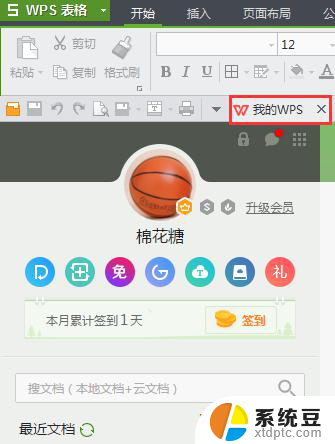
手动上传方式如下:
2.将文件另存为,点击“wps云文档”,选择想要保存到的文件夹,点击“保存”即可。
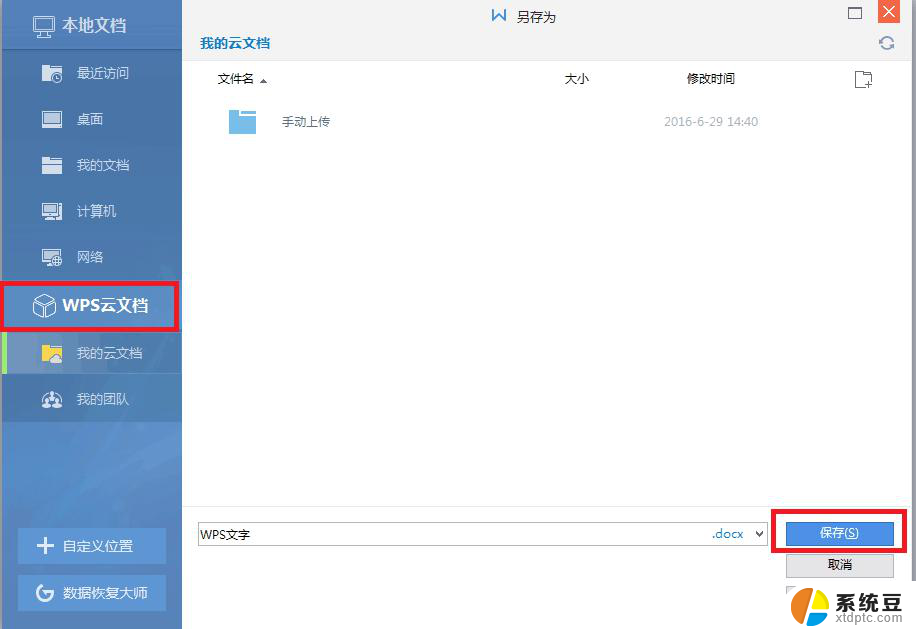
以上就是如何在wps上传文档的全部内容,如果您遇到这种情况,可以根据我的方法来解决,希望这能对您有所帮助。
wps怎么上传文档 wps怎么上传word文档相关教程
- wps怎样上传到邮箱 wps怎样将文档上传到邮箱
- wps如何取消上传到云文档文件 wps如何取消将文件上传到云文档
- wps怎么上传给别人 wps怎么把文件上传到云端共享
- word文档怎么转换wps文档 word文档转换为wps文档步骤
- wps怎样传回手机微信 如何将wps文档传回手机微信
- wps怎么把word文档转换成pdf wps怎么将word文档转为pdf文件
- 电脑上面怎么新建word文档 电脑上怎样新建一个word文档
- wps怎么上传表格 wps表格上传步骤
- wps文件怎么传到手机微信上 wps文件怎样通过手机微信分享
- wps怎样显示上传成功的文件 怎样在wps中查看上传成功的文件
- 美版iphone12pro和国版有什么区别 iphone12pro美版和国行的配置差异
- 怎么关闭百度的无痕浏览 取消百度浏览器无痕浏览的方法
- 查询连接的wifi密码 电脑上查看WIFI密码步骤
- qq输入法符号怎么打 QQ拼音输入法如何打出颜文字
- 电脑屏幕如何锁屏快捷键 电脑锁屏的快捷键是什么
- 打印机脱机如何解决 打印机脱机显示怎么办
电脑教程推荐